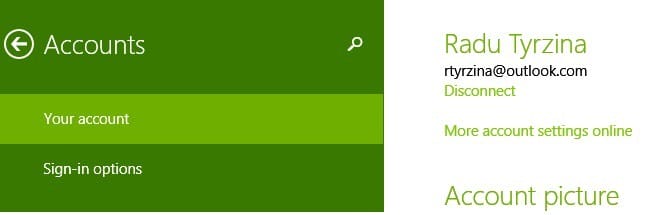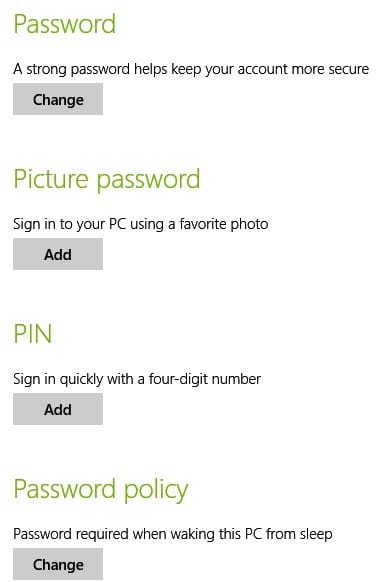Come si modificano le opzioni di accesso su Windows 10?
Ultimo aggiornamento: 24 agosto 2018
Per risolvere vari problemi del PC, consigliamo DriverFix: questo software manterrà i tuoi driver attivi e funzionanti, proteggendoti così da errori comuni del computer e guasti hardware. Controlla ora tutti i tuoi driver in 3 semplici passaggi:
- Scarica DriverFix (file di download verificato).
- Fare clic su Avvia scansione per trovare tutti i driver problematici.
- Fare clic su Aggiorna driver per ottenere nuove versioni ed evitare malfunzionamenti del sistema.
- DriverFix è stato scaricato da 501.404 lettori questo mese.
Qui a WindowsReport condividiamo molti utili suggerimenti e trucchi per Windows 10 e Windows 8.1 in modo che tu possa saperne di più sulla nuova versione e capire perché è molto meglio della precedente. Oggi tratteremo le opzioni di accesso in Windows 8.1 e Windows 10. Quelli di voi che non conoscono Windows 10 o Windows 8.1, probabilmente si staranno chiedendo molte funzionalità e impostazioni e tutto deve sembrare così sconosciuto e strano. Ma, in effetti, le cose sono molto più facili da fare rispetto a prima e devi solo conoscere i passaggi giusti da seguire per risolvere i tuoi problemi o conoscere meglio il sistema operativo che usi. Di seguito spiegheremo rapidamente come modificare le opzioni di accesso e cosa significa esattamente ciascuna scelta.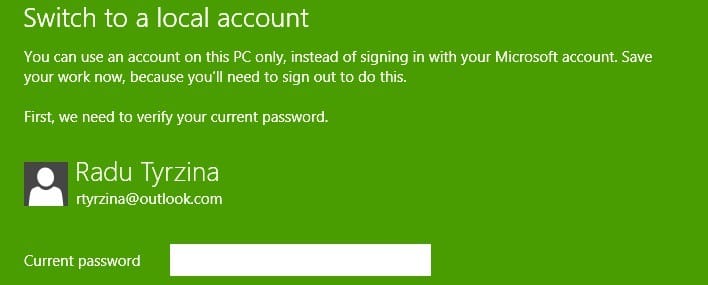
Come modificare le impostazioni di accesso di Windows 10
Questa guida si applica a Windows 8.1. Se utilizzi Windows 10, scorri verso il basso fino alla sezione della guida in cui ti mostriamo come modificare le opzioni di accesso per questa versione del sistema operativo.
1 Apri la casella di ricerca, facendo scorrere la tua musa nell’angolo in alto a destra o premendo il tasto logo Windows + W o il tasto logo + Q. Successivamente, digita ” Impostazioni PC ” lì.
2 Ora, dalle Impostazioni del PC, dovrai selezionare il sottomenu ” Account “.
3 Da Account, ora puoi andare e selezionare “Opzioni di accesso”.
4 Ora puoi scegliere il tipo di opzione di accesso che desideri abilitare per il tuo account Windows 8.1: password, password immagine, PIN o criterio password.
L’opzione più “interessante” di tutte è probabilmente la password immagine, in quanto ti consente di proteggere il tuo dispositivo touch Windows 10, 8.1 abilitando gesti conosciuti solo da te.
Come modificare le impostazioni di accesso su Windows 10
Su Windows 10, l’interfaccia utente delle impostazioni è leggermente diversa ma i passaggi da seguire sono praticamente gli stessi.
- Vai a Impostazioni> Account> Opzioni di accesso.
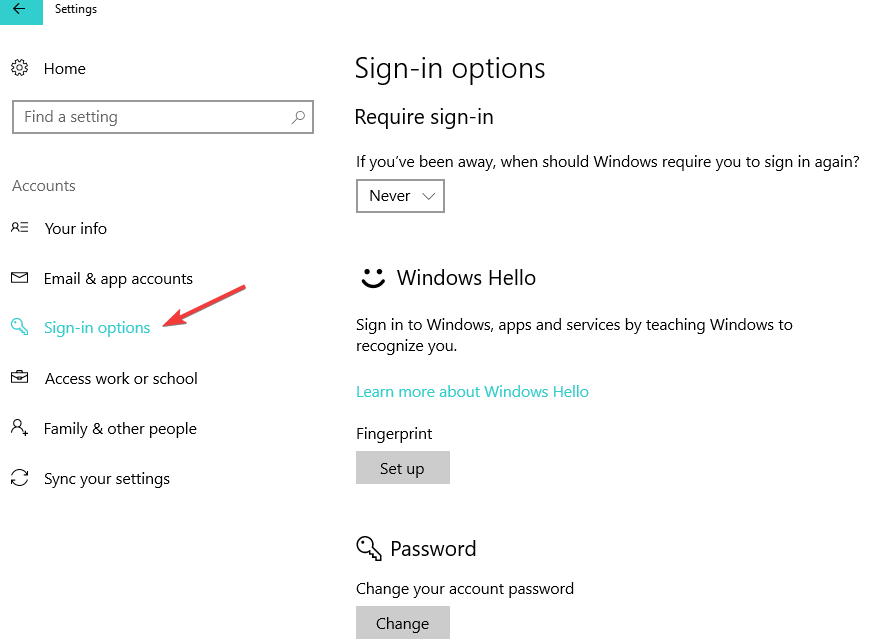
- Vedrai una serie di opzioni di accesso che puoi modificare. Ad esempio, puoi abilitare l’opzione “Richiedi accesso” in modo che Windows 10 richieda di accedere di nuovo se non ci sei. È inoltre possibile modificare le impostazioni di password, impronta digitale, PIN e password immagine.
Spero che ora tu possa padroneggiare facilmente le opzioni di accesso al tuo dispositivo Windows 10, Windows 8.1 touch e desktop e che tu abbia così migliorato la sicurezza del tuo sistema.